az F8 billentyűt funkciókulcsnak nevezik. Ezt a kulcsot általában a Windows indítási menüjébe vagy a Speciális rendszerindítási lehetőségekbe való belépéshez használják.
tanulja meg, hogyan kell Biztonságos módba indítani az F8-Mal, mit kell tennie a Windows 8/8. 1/10 rendszereken, majd szerezze be a javítást, ha az F8 nem működik.,i>
Belül Biztonságos Módban futtatni:
- a Rendszer-Visszaállítás
- eszközkezelő
- Event Viewer
- Parancssor
- a Rendszerleíróadatbázis-Szerkesztőt
- több
A Windows Vista, vagy 7, az F8 billentyűt a csizma a számítógépet a Speciális Rendszerindítási Beállítások menü, amely lehetővé teszi a hozzáférést a Rendszer-Helyreállítási Opciók kiválasztásakor, az “a számítógép Javítása” opció:

Windows 8 10 helyébe a Speciális Rendszerindítási Beállítások menüben a Rendszerindítási Beállítások menü.,>
az alábbi lépéseket alkalmazni a következő Windows verzió:
- a Windows XP
- a Windows Vista
- a Windows 7
A Windows XP rendszer, az F8 billentyű megnyitja a Windows Speciális rendszerindítási lehetőségeinek Menüjében: 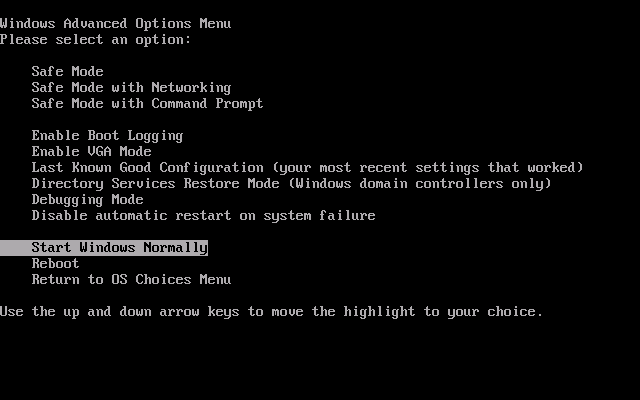
A Windows Vista, az F8 billentyű megnyitja a Speciális Rendszerindítási Beállítások képernyőn:

Ha keres, hogy hozzáférjen a Rendszer-Helyreállítási Beállítások keresztül a Speciális Rendszerindítási Beállítások menüben a Windows Vista, meg kell, hogy a számítógép Javítása lehetőséget felsorolt., Ha nincs felsorolva ez az opció, akkor azt jelenti, hogy a szükséges Rendszer-helyreállítási eszközök nincsenek telepítve a merevlemezre.
A Windows 7 rendszer, a kulcs nyitja ugyanaz a Speciális Rendszerindítási Beállítások képernyőn, mint a Windows Vista rendszer, de általában az a számítógép Javítása lehetőséget, már szerepel a Windows 7 rendszert a rendszer-helyreállító eszközök már telepítve van a merevlemezen: 
az F8 billentyűt a Windows 8/10
Az F8 billentyűt már nem érhető el a Windows 8/8.1/10 rendszerek.
a Biztonságos módba való indításhoz a Windows 8 + 8 felhasználók.,1. A Windows 10-nek az eredeti telepítő DVD-t vagy USB-meghajtót kell használnia.
Ha az F8 gomb vagy a Shift + F8 billentyűk kombinációja nem indítja el a Windows 8/8.1/10 rendszert biztonságos módba, akkor az eredeti DVD/USB-t kell használnia az Indítási beállítások eléréséhez, majd nyomja meg az F4 billentyűt a Biztonságos mód eléréséhez.
kövesse az alábbi lépéseket a Windows 8/8 biztonságos módba történő indításához.,1/10:
- Helyezze be a DVD-t vagy USB flash meghajtó
- Indítsa újra a számítógépet
- Nyomja meg bármelyik billentyűt, hogy a boot DVD-ről vagy USB
- Kattintson a számítógép Javítása elemre a Telepítés most képernyőn, vagy nyomja meg a R

- Kattintson a Hibaelhárítás
- Kattintson a Speciális beállítások
- Kattintson az Indítási Beállítások
- Kattintson az Újraindítás gombra
- A számítógép most indul be a Rendszerindítási Beállítások képernyőn
- Nyomja meg az F4, hogy boot Csökkentett ModeYou is nyomja meg az F5 billentyűt, hogy indul be Csökkentett Mód Hálózattal, vagy nyomja meg az F6 billentyűt indul be Csökkentett Mód parancssorral.,
Ha be tud indulni a Windowsba, de nincs meg az eredeti DVD/USB, kövesse az alábbi lépéseket:
módszer # 1: msconfig
- indítsa el a Windows 8
be kell indítania a Windows 8 rendszert. Ha nem tudja elindítani, akkor szüksége van az eredeti Windows 8/8. 1 telepítő DVD/USB-re-olvassa el az F8-ot a Windows 8 rendszeren.,
- Nyomja meg a a Windows R billentyűket egyszerre, hogy nyissa meg a Futtatás utility
- Típus
msconfig - ugrás a Lap lap
- a Boot opciók részben jelölje be a következő jelölőnégyzetek: Biztonságos indítás, majd MinimalThe konfiguráció kell, mint ez:
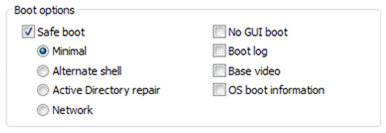
- Kattintson az OK gombra
- Indítsa újra a számítógépet
- Ha kéri a Rendszer Konfigurációs ablakot, hogy indítsa újra, vagy a kilépéshez nélkül újraindításához kattintson az Újraindítás
a Módszer #2: Válasszon egy lehetőséget
- elindítja a Windows 8, amíg el nem éri a bejelentkező képernyő., Ne jelentkezzen be, mint bármely felhasználó.Ha nincs bejelentkezési képernyője, indítsa el a Windows 8/8. 1 rendszert, majd lépjen a Beállítások menübe.,k Indítsa újra a
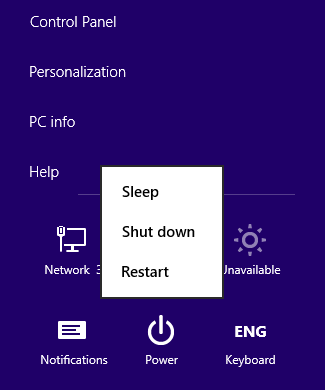
- Kattintson a Hibaelhárítás

- Kattintson a Speciális Beállítások
- Kattintson az Indítási Beállítások
- Kattintson az Újraindítás gombra
- A számítógép ekkor újraindul a Rendszerindítási Beállítások képernyőn a
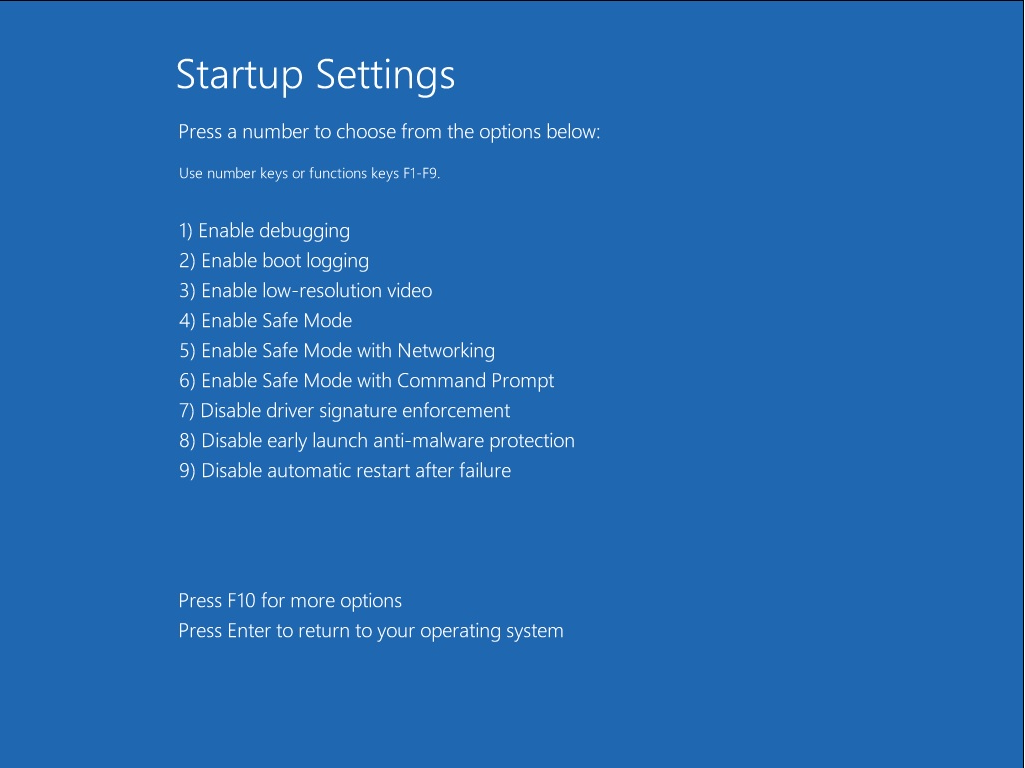
- Kattintson F4 indul be Csökkentett Mód
F8 nem működik
Csökkentett Módban
Ha az F8 nem működik indul be Csökkentett Mód, próbálja meg ezeket a lépéseket a Windows Vista, 7 vagy 8:
Ha keres, hogy használja az F8 billentyűt, hogy indul a Speciális Rendszerindítási Beállítások menüben lépjen a Speciális Rendszerindítási Beállítások alatt.,
- indítsd be a Windows rendszert (csak Vista, 7 és 8)
- menj a futtatáshoz. Windows Vista és 7 esetén kattintson a Start > Futtatás lehetőségre. Windows 8 esetén a Windows és R billentyűk megnyitásához nyomja meg a Run
- Type
msconfig - nyomja meg az Enter billentyűt, vagy kattintson az OK gombra
- ugrás a Boot tab
- ellenőrizze, hogy a Biztonságos rendszerindítás és a minimális jelölőnégyzetek be vannak-e jelölve, míg a többiek nincsenek bejelölve, a Boot options szakaszban:
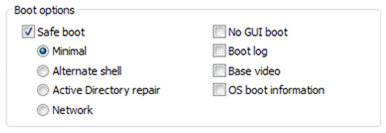
- kattintson az OK gombra
- a rendszerkonfigurációs képernyőn kattintson az Újraindítás gombra.,
System ConfigurationYou may need to restart your computer to apply these changes.Before restarting, save any open files and close all programs. Don't show this message again.Restart | Exit without restart
- a számítógép újraindítása után egy Windows rendszerindító kezelőnek kell megjelennie:
Windows Boot ManagerChoose an operating system to start, or press TAB to select a tool:(Use the arrow keys to highlight your choice, then press ENTER.) Windows 7 Windows 7 (Safe Mode) To specify an advanced option for this choice, press F8.Tools: Windows Memory Diagnostic ENTER=Choose TAB=Menu ESC=Cancel
Speciális rendszerindítási beállítások
Ha az F8 kulcs nem indul be a Speciális rendszerindítási beállítások képernyőn, kövesse ezeket a módszereket.
ezek a megoldások Windows Vista-ra és Windows 7-re vonatkoznak. Windows 8 rendszerek esetén lépjen az F8-ra a Windows 8 rendszeren.,
a Módszer #1: ESC + F8
egy számítógépes modellek, nyomja meg az ESC billentyűt, majd az F8 billentyűt, amíg a számítógép csizma, kell, hogy a számítógép boot-ba a Speciális Rendszerindítási Beállítások képernyőn:
- Indítsa újra a számítógépet
- Amint a számítógép indításakor nyomja meg az ESC gombot, majd F8
a Módszer #2: Fuss be a bootrec
Ha a BCD fájl sérült vagy sérült, lehet, hogy megakadályozzák, hogy lássa a Speciális Rendszerindítási Beállítások képernyőn mikor üti az F8 billentyűt a boot.,epair a számítógép a Telepítés most képernyő

bootrec /FixMbrbootrec /FixBootbootrec /ScanOsbootrec /RebuildBcd
Ha nem eredeti telepítőlemezről, hogy fut be a bootrec, használata Könnyű Helyreállítási Essentials eléréséhez Parancssorba, majd futtassa a be a bootrec parancsok:
- Letöltés Könnyű Helyreállítási Essentials
- Burn az ISO Képet., Kövesse a rendszerindító ISO kép égetésére vonatkozó utasításainkat. Ha ehelyett helyreállítási USB-t szeretne, kövesse a helyreállítási USB-ről szóló utasításainkat.
- a Boot Easy Recovery Essentials programot a CD-ről, DVD vagy USB
- Válassza a Indítás Parancsot Vonal

További Információk
Kapcsolódó Bejegyzések
- be a bootrec
Támogatás Linkek
- Könnyű Helyreállítási Essentials Windows – a javítási, illetve helyreállítási lemezt.
Ez egy könnyen használható és automatizált diagnosztikai lemez. Windows 8, Windows 7 és Windows Vista esetén is elérhető., Windows XP és Windows Server esetén is elérhető.Bővebben A Windows helyreállítási lemezein.
- a NeoSmart támogató fórumok, tag-tag technikai támogatás és hibaelhárítás.
- kedvezményes ár a cserekészülék-telepítőlemezeken: Windows XP, Windows Vista, Windows 7, Windows 8, Windows 10.
alkalmazható rendszerek
Ez a Windows-hoz kapcsolódó tudásbázis cikk a következő operációs rendszerekre vonatkozik:
javasoljon szerkesztést
















Vélemény, hozzászólás?